UBitMenu für Eilige (Office 2007, 2010, 2013, 2016 und 2019)
Appell an Ihre Fairness: bitte kaufen Sie eine Lizenz, wenn Sie UBitMenu im Büro einsetzen. Es kostet nicht mehr als ein Taschenbuch und hält viel länger. Mit dem Kauf im WEB-Shop legalisieren Sie Ihre bereits installierten "Gratis"-Version. Sie müssen den vom Shop angebotenen Download in diesem Fall nicht installieren.
- Gratis Download für den privaten Gebrauch.
Sie installieren das Menü von Office 2003 in Office 2007, 2010, 2013, 2016 und 2019 (Word, Excel und Powerpoint).
Alle geöffneten Office-Anwendungen vor der Installation schliessen!
. - UBitMenu für Office 2007 / 2010 / 2013 / 2016 kaufen:
In unserem WEB-Shop für den Gebrauch im Büro und am Arbeitsplatz
Sie erhalten je ein msi für Office 2007, 2010, 2013 und 2016 (Word, Excel und Powerpoint).
Funktioniert auch in Terminalserver oder Citrix-Umgebungen
Eine buchhaltungsgängige Rechnung wird automatisch als PDF erstellt
(€ 10 Basislizenz + € 0.65 pro Benutzer + ggf. MWSt.)
. - UBitMenu für Outlook 2010 / 2013 / 2016 kaufen
(auch für den privaten Gebrauch):
Sie erhalten ein msi für Outlook 2010 / 2013 / 2016
Eine buchhaltungsgängige Rechnung wird automatisch als PDF erstellt
(€ 10 Basislizenz + € 0.65 pro Benutzer + ggf. MWSt.)
. - Informationen für IT-Verantwortliche und Management
- Informationen für Administratoren und Service Provider
- Frage zu UBitMenu per Email stellen
Klassisches Menü für Office 2007, 2010, 2013, 2016 und 2019 gratis herunterladen für den privaten Gebrauch
UBitMenü ist die einfache Möglichkeit für langjährige Benutzer von Office einen sanften Zugang zur neuen Oberfläche zu finden. Für den privaten Gebrauch stellen wir das Produkt gratis zur Verfügung. Mit über einer Million Downloads weltweit entwickelt sich UBitMenu zu einem globalen Erfolg.
Wer unter Zeitdruck mit Word, Excel und Powerpoint Dokumente in Office erstellen musste und in den Ribbons minutenlang nach Funktionen gesucht hat (die man im alten Menü einfach nur anklicken müsste), der ist rasch frustriert. Wer weiss was wir meinen, wird sicher bald Freude an unserem Produkt haben.
Die Erfahrung zeigt, dass der Wechsel zur neuen Bedienphilosophie trotzdem nach und nach erfolgt. Die lange Entwicklungszeit von Microsoft war nicht umsonst, die Benutzeroberfläche ist besser als ihr Ruf.
UBitMenu läuft auf Windows 7, Windows 8.n und Windows 10.
Wichtig: ein klassisches Menü gibt es auch in Office 2019 nicht. UBitMenu funktioniert mit den aktuellen Versionen von Office einwandfrei.
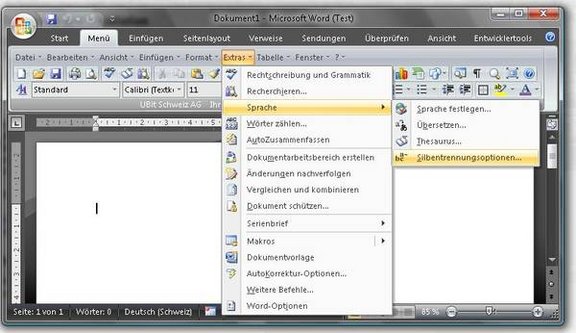
Menü, Symbolleisten und Tastaturkürzel
UBitMenü emuliert das klassische Menü von Excel, Word und Powerpoint (inkl. Tastaturkürzeln und den Symbolleisten) der Version 2003. Das Menü lässt sich als Ribbon aktivieren und einblenden. Damit es auch auf streng abgeriegelten Maschinen funktioniert, haben wir auf den Einsatz von Makros und aktiven Elementen verzichtet, soweit dies bei Office Add-Ins möglich ist.
Einige Menübefehle und Symbolleistenknöpfe aus Office 2003 sind in Office 2007 entfallen. Wir haben an den entsprechenden Stellen die neuen Entsprechungen eingefügt, sofern die Funktionalität nicht vollständig entfernt wurde (z.B. Versionen in Word 2000 / Word 2003).

Download und Installation
Die Standard-Installation kann ohne Administratorenrechte ausgeführt werden. Sollten Sie das Setup unter Vista nicht öffnen können, speichern Sie die Datei vor dem Starten bitte an einen vertrauenswürdigen Speicherort (z.B. unter Eigene Dateien).
Das Setup kopiert für jede Office-Anwendung eine Add-In-Datei in die dafür vorgesehenen Office-Verzeichnisse und registriert diese im System. Die notwendigen Dateien und Einträge für eine spätere Deinstallation werden ebenfalls eingefügt. Das Setup hat unser Haus virenfrei und ohne versteckte Funktionen verlassen (McAfee Secure). Es wird bei der Installation von ihrem Virenschutzprogramm nochmals geprüft.
Die Deinstallation erfolgt wie unter Windows üblich über den Bereich "Programme und Funktionen" in der Systemsteuerung. Dort findet sich unter dem Eintrag "UBitMenu" die deinstallierbare Anwendung.
Die rolloutfähige Version von UBitMenu benötigt zur Installation lokale Administrationsrechte und kann von allen Anwendern des Clients verwendet werden.
UBitMenu lässt sich in allen uns bekannten Office-Deployment-Szenarien von Office 2007 bis Office 2016 integrieren. Auch die Installation unter Citrix oder Terminalserver ist möglich.
Lediglich für die neuen "Click-to-run" Installationen von Office für den privaten Gebrauch muss die Installation mit unserer Anleitung durchgeführt werden.
Beim Upgrade auf eine neue Office-Version bleibt UBitMenu erhalten.
Lizenz und Download
Unser Office AddIn steht nur für den privaten Gebrauch gratis zum Download bereit. Die Anwendung wird ausschliesslich für die nichtkommerzielle Nutzung unter einer Creative Commons Lizenz zur Verfügung gestellt. Sie darf unverändert und unter Nennung des Urhebers genutzt und NUR kostenlos weiter gegeben werden. Es folgt der Link zum Download der Installationsdatei:
UBitMenuSetup.exe (Standard)
UBitMenuSetup.zip (falls Probleme beim herunterladen auftreten)
Rolloutfähige Version für Unternehmen
Die rollout-fähige Version (msi) von UBitMenu hilft Behörden und Unternehmen Kosten bei der Einführung von einer neuen Office Version mit Ribbon zu sparen. Der einfache Zugriff auf die alte Menüstruktur verhindert Produktivitätseinbussen. Der Aufwand für Training und Support sinkt drastisch.
Die neue Oberfläche wird um das Menü erweitert, die verbesserten Funktionen der neuen Office-Anwendungen bleiben vollumfänglich erhalten, wurden sogar zum Teil in das klassische Menü integriert. Die Benutzer können sich in ihrem eigenen Tempo an die neue Funktionalität herantasten und unter Zeitdruck in die "rückenmarkgestützte" Menünavigation zurückwechseln.
UBitMenu kann zu einem Grundpreis von 10 € pro Sprache und einem Beitrag von 0.65 € pro User in unserem WEB-Shop erworben werden. Falls ein test.msi benötigt wird, stellen wir dieses gerne zur Verfügung.
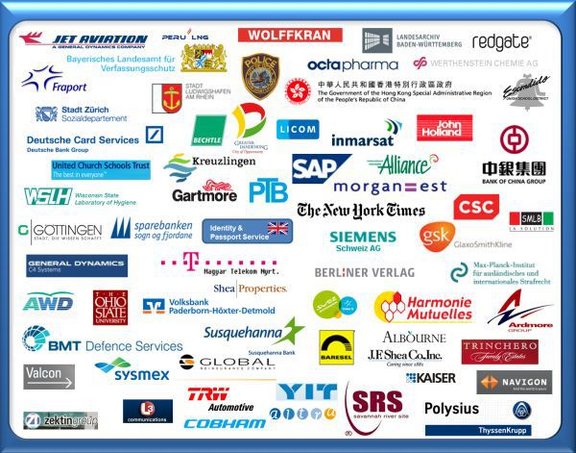
Versionsgeschichte
1.04: Internationalisierte Version mit kleinen Optimierungen
1.03: Fehler behoben und Menü weiter ausgebaut und bereinigt
1.02: Funktionen der Symbolleisten für Zeichnen und Grafik ergänzt
1.01: Korrektur von falsch zugeordneten Symbolen
1.00: Erster Release
- CASH: eine Reportage der renommierten Schweizer Wirtschafts-Zeitschrift zeigt den Nutzen von UBitMenu für Unternehmen auf (10/2011)
- CHIP: UBitMenu kommt auf den zweiten Platz der besten Office-Erweiterungen aller Zeiten nach Leserwertung im Sommer 2011
- c't magazin: Veröffentlichung auf der 03/2011 Heft-DVD
- Wissenschaftliches Fachlektorat im März 2011
- c't magazin: Veröffentlichung auf der 11/2010 Heft-DVD
- Windows-Tipps: Artikel zu UBitMenu mit Office 2010
- CHIP: UBitMenu kommt auf den dritten Platz der besten Office-Erweiterungen aller Zeiten nach Leserwertung im April 2010
- CHIP-DVD: Publikation auf der DVD 11/12 2009
- Benutzer.de: Userempfehlung im Oktober 2009
- Administrator.de: Empfehlung als günstige Lösung im Oktober 2009
- ComputerBild: Artikel und Tipp der Redaktion im Oktober 2009
- FAZ: Office Komplett Tip am 28. September 2009
- Süddeutsche: Office Tip am 28. September 2009
- NZZ am Sonntag: Tipp der Woche am 19. Juli 2009
- Le Matin: Besprechung im Genfer "Le Matin Dimanche" vom 26.04.2009
- Winload.de: Download Tipp der Redaktion
- Bangladesh: UBitMenu goes global im März 2009 (Einsatz mit Bangla)
- c't magazin: Veröffentlichung auf der 6/2009 Heft-CD
- PCPraxis: Veröffentlichung auf der Heft-CD im Februar 2009
- PC-Tipp: Eines von 25 genialen Windows-Tools im Februar 2009
- Microsoft Press: Erwähnung im Microsoft Software Report Januar 2009
- SNU: auch Senioren haben Freude am UBitMenu im Januar 2009
- PC-WELT: Veröffentlichung auf der Heft-CD im Januar 2009
- CHIP: 3. Platz für Officeerweiterungen im Downloadranking vom Januar 2009 vor Word-, Excel-Viewer und dem Office Compatibility Pack
- Arcor: Tip des Tages am 27.12.2008
- WinTotal: User-Award Dezember 2008 mit grossem Abstand zum Feld
- Computerworld: Test und Empfehlung im November 2008
- PC-Tipp: im Herbst 2008 6 Wochen auf Platz 1 der Downloadcharts
FAQ Fragen und Antworten
UBitMenu wird nach der Installation nicht angezeigt
Bitte genau hinschauen, der Reiter Menü erscheint rechts neben dem Reiter Start in der Ribbon-Leiste und muss angeklickt werden, bevor das Menü sichtbar wird. Wenn dort der Reiter "Menü" nicht erscheint, dann können folgende Gründe dafür verantwortlich sein:
- Ein Word, Excel oder Powerpoint war während der Installation geöffnet. In diesem Fall bitte alle Instanzen schliessen und neu starten
- die Vorlagenverzeichnisse entsprechen nicht dem Standard. In diesem Fall müssen die UBitMenu*.* Dateien in die vorgegebenen Vorlagenverzeichnisse verschoben werden
UBitMenu hat funktioniert, jetzt ist es plötzlich verschwunden
- Eine typische Ursache ist, dass die Vorlagenverzeichnisse im Rahmen einer Ablagenüberarbeitung verändert wurden. Dann müssen die UBitMenu*.* Dateien in die neu definierten Verzeichnisse verschoben werden
- Meistens gab es einen schwerwiegenden Office Absturz und der "Selbstheilungsmechanismus" hat alle Add-Ins abgeschaltet. UBitMenu enthält keine aktiven Komponenten und kann systembedingt keine Abstürze verursachen, wird aber sicherheitshalber trotzdem abgeschaltet. In diesem Fall muss UBitMenu wieder aktiviert werden. Bei Word geschieht dies über die "Word-Optionen" > "AddIns". Dann unten "Word-Add-Ins" auswählen und den Knopf "Gehe zu..." drücken. Dort das Häkchen vor UBitMenu wieder setzen

Tipps und Tricks
Hinweise, die den Umgang mit dem neuen Office erleichtern:
- Wenn die Ribbonleiste auf kleinen Bildschirmen zu viel Platz wegnimmt, kann man diese wie ein Menü ausblenden. Dazu mit der rechten Maustaste auf einen der Titel unter den Ribbons klicken und "Multifunktionsleiste minimieren" auswählen. Ein Klick auf den Ribbontitel macht den Ribbon (z.B. Menü) vorübergehend sichtbar.
- Ein Tipp für VBA-Entwickler: viele Befehlsfolgen werden mit dem neuen Office nicht mehr aufgezeichnet (z.B. Shapes, Automatisierung, usw.). Wer eigene Symbolleisten in einer Vorlage verwendet, braucht ein altes Office um diese zu bearbeiten. Es lohnt sich eine alte Suite parallel zu installieren (wir verwenden dazu VirtualPC von Microsoft mit XP und Office2003)
- Das Einfügen von Adressen aus den Outlook Kontakten in ein Word Dokument ist mit der UBitMenu Symbolleiste ganz einfach. Dazu den blinkenden Cursor an die Stelle im Brief positionieren, an der die Daten eingefügt werden sollen. Dann den Knopf "Adressbuch" drücken, in der sich öffnenden Suchmaske die gewünschte Adresse finden und die Daten mit Doppelklick ins Dokument übernehmen.

Feedback und Erfahrungen
Wenn Sie mit dem Produkt zufrieden sind, dann würden wir uns über einen kurzen Erfahrungsbericht freuen. Allfällige Verbesserungsvorschläge oder Probleme möchten wir natürlich auch gerne kennen. Bitte senden Sie uns einen Hinweis.


